FoneLab for iOS 是一款專業程序,可為 iOS 裝置使用者提供高度直覺的介面。 您無需成為技術人員即可使用它。 它可以輕鬆恢復因越獄、iOS升級、系統崩潰等原因丟失的資料。該工具由值得信賴的開發人員設計,下載非常安全,可確保恢復照片、影片、Safari書籤、訊息、文件、訊息、來自iPhone 、iPad、iTunes 和iCloud 的聯絡人、筆記、行事曆資訊、照片等。 因此,您無需擔心丟失資料! 從 iOS 裝置恢復支援直接從 iPhone 15/15 Plus/15 Pro/15 Pro Max、iPhone 14/14 Pro/14 Pro Max、iPhone 13 Pro Max/13 Pro/13 mini/13、iPhone 12 Pro Max 復原資料/ 12 Pro/12 mini/12/iPhone 11/X/8 Plus/8/7 Plus/7/SE/6s Plus/6s/6/6 Plus/5s/5c/5/4S/4/3GS/3G,所有iPad 和iPod touch 6/5/4。 從 iTunes 備份檔案還原可以檢查您曾經同步過的多個裝置的 iTunes 備份檔案。 從 iCloud 備份檔案還原可以透過電腦從 iCloud 備份檔案還原資料。 FoneLab for iOS 也修復了 iOS 系統問題,並使損壞/崩潰/凍結/卡在藍/白/黑屏 iPhone/iPad/iPod 系統恢復正常。 新發布的 iOS 資料備份和恢復使您可以輕鬆備份 iPhone/iPad/iPod 中的各種文件,包括聯絡人、訊息、影片、照片、WhatsApp 資料、Safari 書籤等。透過這個多合一程序,你可以對你的iOS 設備做任何你想做的事情。
1. 系統要求
OS支持: Windows XP、Windows 7、Windows 8、Windows 8.1、Windows 10、Windows 11、Mac OS X 10.7、macOS Sierra、macOS High Sierra 或更高版本。
iOS版本: iOS 14,iOS 13,iOS 12,iOS 11,iOS 10.3和更早版本
中央處理器: 1GHz Intel / AMD CPU或更高版本
隨機存取存儲器: 1GB RAM或更多
2.關鍵功能
1.iOS數據恢復
| 支持的設備 | 支持的數據 |
|---|---|
| iPhone 4 / 3GS,iPad 1和iPod touch 4 | 恢復所有已刪除的數據(19種):聯繫人,消息,通話記錄,日曆,便箋,提醒,Safari書籤,WhatsApp,App文檔,相機膠卷,照片庫,照片流,App照片,App視頻,App音頻,消息附件,WhatsApp附件,語音備忘錄,語音郵件。 |
| iPhone 15/15 Plus/15 Pro/15 Pro Max、iPhone 14/14 Pro/14 Pro Max、iPhone 13 Pro Max/13 Pro/13 mini/13、iPhone 12 Pro Max/12 Pro/12 mini/12、iPhone 11 Pro Max/11 Pro/11、iPhone X/8/8Plus/7/7Plus/6/6Plus/5s/5c/5/4S、iPad 4/3/2/Air、iPad mini/mini 2 與iPod touch 5 | 恢復已刪除的數據(8種):聯繫人,消息,通話記錄,日曆,便箋,提醒,Safari書籤,WhatsApp備份現有數據(11種):應用程序文檔,相機膠卷,照片庫,照片流,應用程序照片,應用程序視頻,應用程序音頻,消息附件,WhatsApp附件,語音備忘錄,語音郵件。 |
恢復已刪除的數據(8種): 聯繫人,消息,通話記錄,日曆,便箋,提醒,Safari書籤,WhatsApp
從備份中提取數據(11種類型): 應用程序文檔,相機膠卷,照片庫,照片流,應用程序照片,應用程序視頻,應用程序音頻,消息附件,WhatsApp附件,語音備忘錄,語音郵件。
備份已刪除的數據(7種類型): 聯繫人,消息,通話記錄,日曆,便箋,提醒,Safari書籤
從備份中提取數據(9種類型): 應用程序文檔,相機膠卷,照片庫,應用程序照片,應用程序視頻,應用程序音頻,消息附件,語音備忘錄,語音信箱。
2. iOS系統恢復
iOS系統恢復修復:
3. iOS數據備份和還原
iOS數據備份和還原可以:
1。 寄存器
單擊主界面右上角的“註冊”或在“幫助”菜單中打開註冊窗口,然後輸入下面列出的兩個字段,然後單擊“確定”完成註冊。
註冊iPhone數據恢復:
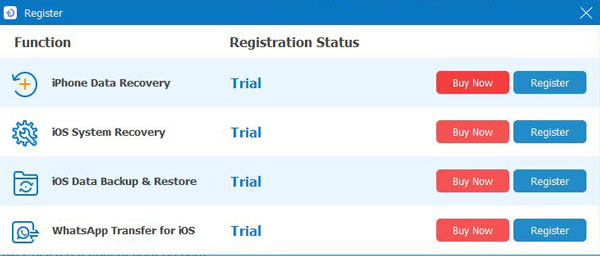
註冊iOS系統恢復:
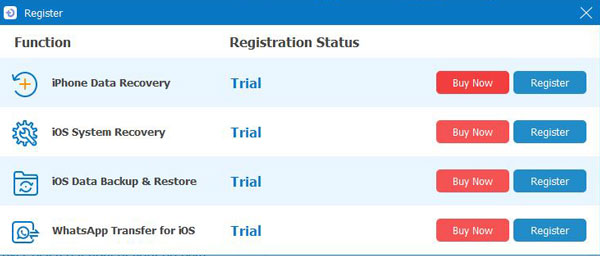
註冊iOS數據備份和還原:
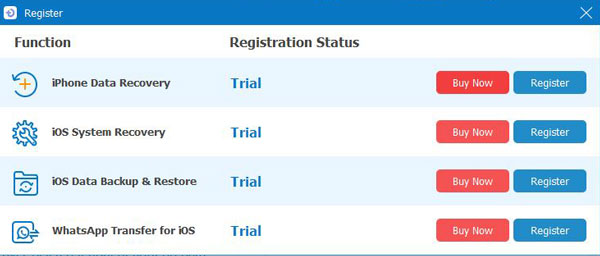
註冊iOS版WhatsApp:
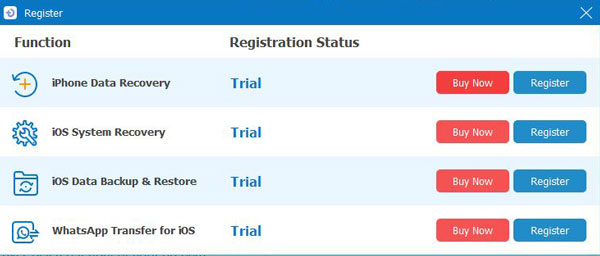
備註:
註冊代碼將發送到您在採購訂單列表中填寫的電子郵件中。
電郵地址: 接收註冊碼的電子郵件。
註冊碼: 購買確認信中標記為激活密鑰,許可證代碼或KEYCODE(S)的字符串。
2. 更新文件
造訪 選項 > 偏好 要獲取最新軟件,或單擊菜單中的“檢查更新”以手動訪問更新。
但是在大多數情況下,如果有更新版本,則會彈出一個窗口,通知您更新程序。
3. 卸載程序
方法一:
點擊 Windows開始菜單 然後去 所有程序“ 找到 適用於iOS的FoneLab,然後點擊 卸載.
方法二:
Windows XP中: 開始 > 設定 > 控制面板 > 添加或卸載程序 > 適用於iOS的FoneLab > 卸載.
Windows的7: 開始 > 控制面板 > “程序和功能” > 適用於iOS的FoneLab > 卸載
Windows的8:設定 > 控制面板 > 訓練課程 > 適用於iOS的FoneLab > 卸載.
1。 一般
您可以設置以下字段以提高程序性能:單擊 選項 > 偏好 進入首選項窗口,單擊 選項 > 偏好 進入首選項窗口
2.輸出:
選擇要保存文件夾的存儲位置,並選中相應的選項以在恢復後自動打開輸出文件夾。
3.更新設置:
您可以將程序設置為自發檢查更新和中間更新時間(每天/每週/每月)。
FoneLab不僅可以從設備中恢復已刪除的文件,包括聯繫人,消息,通話記錄,日曆,便箋,提醒,Safari書籤和WhatsApp,還可以掃描並識別設備上的其他現有文件,例如相機膠卷,照片庫,照片流,應用程序照片,應用程序視頻,應用程序音頻,消息附件,WhatsApp附件,應用程序文檔,語音備忘錄和語音郵件。
步驟二 啟動軟件,選擇 iPhone數據恢復 > 從iOS設備恢復 並連接您的設備。 一旦檢測到,設備名稱將顯示在程序界面上。

步驟 2. 選擇要恢復的類別文件,然後單擊 開始 開始掃描您的設備。
步驟 3. 之後,左側邊欄中將列出類別文件(包括已刪除的文件編號)。 您可以雙擊預覽在您的設備上找到的文件(例如照片)。

步驟二 選擇要恢復的文件,單擊 恢復 返回並在計算機上保存您的數據。
提示:
2. 適用於 iPhone 4、iPhone 3GS、iPad 1 和 iPod touch 4
該程序為iPhone 4,iPhone 3GS,iPad 1和iPod touch 4提供了兩種模式:標準模式和高級模式。 在標準模式下,您只能找到已刪除的文件,例如消息,聯繫人,通話記錄等。在高級模式下,即使忘記密碼或無法訪問系統,也可以恢復照片,視頻和其他數據。 。 但是,這需要更多的步驟和時間。
步驟二 打開程序,選擇 iPhone數據恢復 > 從iOS設備恢復 並將您的設備連接到計算機。 以下是兩種可用於掃描設備的模式: 標準模式 & 高級模式.
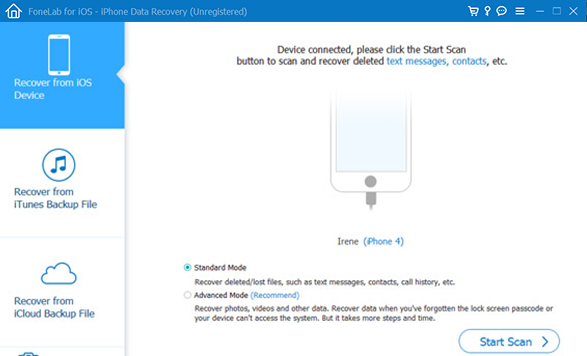
步驟 2. 根據您的意願選擇一種模式並單擊 開始掃描.
對於高級模式,您將需要下載插件才能進入設備掃描模式。
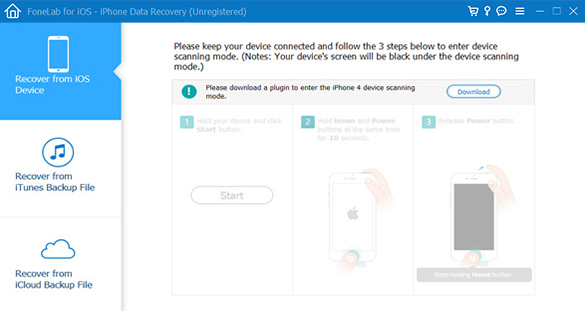
步驟二 請點擊 下載 掃描前根據提示下載並安裝相應的插件。
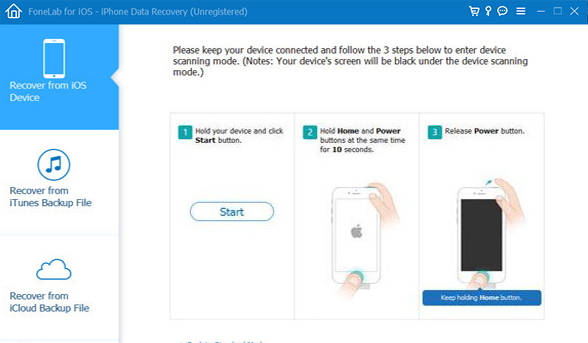
步驟 4. 安裝插件後,請按照以下步驟進入掃描模式。
掃描完成後,您可以預覽掃描結果中在設備上找到的所有數據。 包含已刪除文件編號的文件類別將在左側邊欄中列出。
步驟 5. 選擇要檢索的文件,單擊 恢復 重新獲得數據並將其保存在本地光盤中。
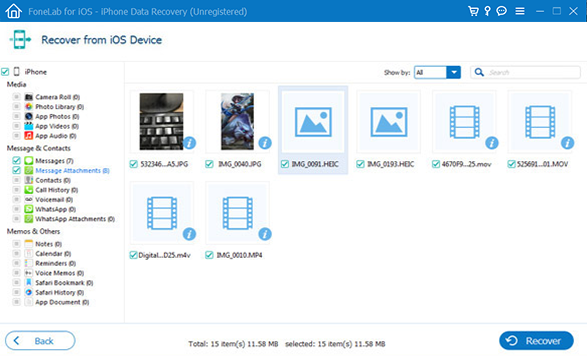
步驟 6。 點擊 退出掃描模式 按鈕或直接關閉軟件以將設備啟動到正常模式。
提示:
FoneLab還可以讓您從iTunes備份文件中找回丟失的數據,例如聯繫人,消息,通話記錄,日曆,便箋,提醒,Safari書籤和WhatsApp。 如果您購買了新的iPhone,則可以在幾分鐘內使用iTunes進行還原。 如果您更改為Android設備,則可以輕鬆地從計算機中檢索照片和視頻。 它可以掃描和識別備份文件中的其他數據,例如相機膠卷,照片庫,照片流,App照片,App視頻,App音頻,消息附件,WhatsApp附件,App文檔,語音備忘錄和語音郵件。
步驟二 運行軟件,選擇 從iTunes備份文件中恢復 模式。
步驟二 屏幕上將列出所有iTunes備份文件,包括有關設備名稱和最新備份日期的信息。
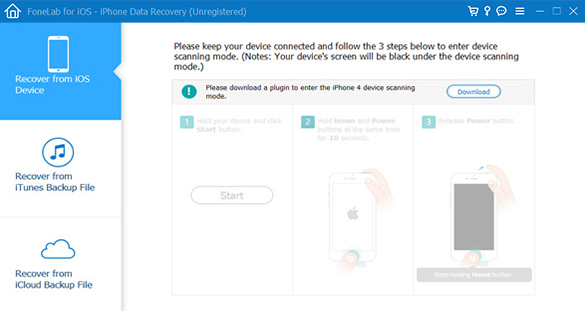
步驟二 選擇要從中恢復的備份文件,然後單擊 開始掃描 翻轉掃描。

步驟二 之後,文件類別將在左側邊欄中列出。 您可以雙擊在設備上找到的文件(例如照片)進行預覽。
步驟二 選擇要檢索的文件,單擊 恢復 重新獲得數據並將其保存在計算機上易於訪問的位置。
步驟 6點擊 退出掃描模式 按鈕或直接關閉軟件以將設備啟動到正常模式。
提示:
FoneLab作為可靠的數據恢復軟件,可幫助用戶從iCluod備份文件中恢復各種數據類型的數據,例如聯繫人,消息,通話記錄,日曆,便箋,提醒和Safari書籤,應用照片,應用視頻,應用音頻,郵件附件,語音備忘錄和語音郵件等
步驟二 運行軟件,選擇 從iCloud備份文件中恢復.
步驟 2. 登錄您的 iCloud,然後單擊 下載 將iCloud備份文件下載到您的計算機。 之後,程序將自動掃描。

步驟二 然後類別文件將列在左側面板中,您可以雙擊文件(例如照片)進行預覽。
步驟 4. 選擇要檢索的文件,單擊 恢復 重新獲得數據並將其保存在計算機中。
提示:
FoneLab for iOS也是一款出色的iOS系統恢復軟件。 它的操作簡單,高效,完全兼容性和絕對安全性使其脫穎而出。 通過使用它,您的iPhone / iPad / iPod touch可以很快恢復正常,而不會丟失數據。 它非常適合幫助修復30多種iOS問題,包括iPhone卡在DFU模式,恢復模式,耳機模式,旋轉圈,iPhone持續關閉,iPhone激活錯誤,更新失敗,iPad凍結等方面。此外,iOS版FoneLab還提供了一個免費選項,使您可以一鍵進入/退出恢復模式,而無需手動的逐步操作。 此外,它兼容所有iOS版本(包括iOS 17)和iOS型號,沒有問題。
步驟二 在Windows PC上啟動程序,然後在主界面中選擇iOS System Recovery。
步驟二 單擊開始,程序將檢測您的設備處於什麼異常狀態。
步驟 3. 確認修復方式 標準模式 or 高級模式 然後單擊 優化.


步驟 4. 確認型號信息並點擊 修復 開始這個過程。

1. 備份您的 iPhone/iPad/iPod 數據
iOS數據備份和還原使您能夠安全,有選擇地備份iPhone / iPad / iPod數據。 執行以下備份步驟將意味著您可能會丟失iPhone / iPad / iPod,並且仍然需要備份的所有內容。 即使您丟失了iPhone和計算機,您仍然可以自動在線備份所有內容。 通過這種方法,您的iPhone成為您整體備份計劃的一部分,您將獲得最高級別的保護。
步驟二 安裝並啟動程序,然後選擇 iOS數據備份和還原 進入主界面,然後單擊開始。
步驟二 選擇 iOS數據備份 並將您的iOS設備與計算機連接。

步驟二 選擇備份模式。 有兩種模式可用: 標準備份 和 加密備份.
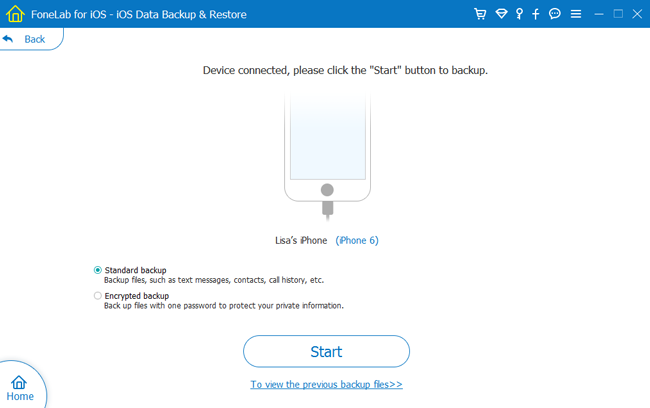
對於加密備份,您首先需要為備份設置密碼,然後使用該密碼從加密備份文件中還原數據。
步驟二 選擇要備份的文件類型,然後單擊 下一頁 並選擇一個文件夾來保存備份。
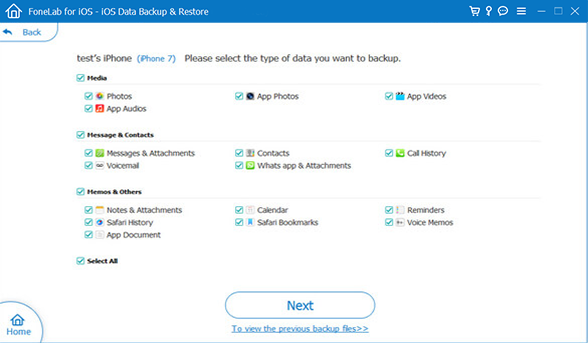
2. 將iOS數據從備份還原到iOS或PC
不允許使用免費試用版將數據從備份還原到iOS設備,但是您可以3次機會將數據從備份免費還原到PC。
步驟二 選擇 iOS數據備份和還原 並選擇 iOS數據還原.

步驟 2. 選擇文件並單擊 現在查看 查看內容。
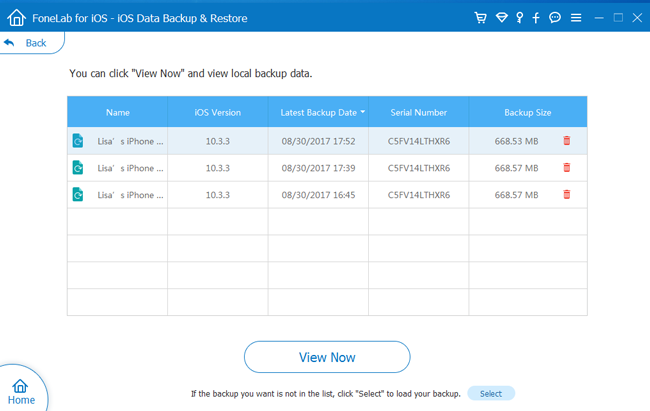
步驟二 選擇要還原的內容。
步驟 4。 點擊 恢復 到設備以將數據恢復到您的iOS設備,或單擊恢復到PC要將數據恢復到您的PC,然後選擇要保存備份數據的文件夾,然後按恢復。
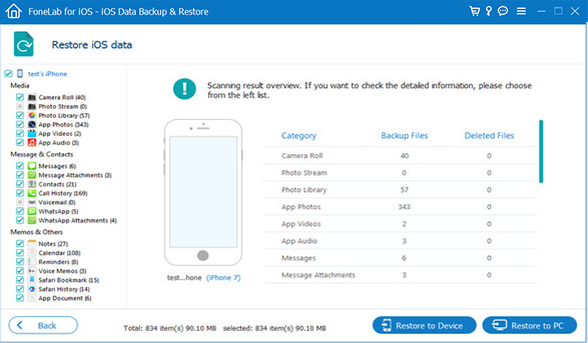
筆記: 雖然“還原到PC”沒有恢復限制,但是“還原到設備”只能還原聯繫人和便箋。
步驟二 在您的計算機上下載,安裝並啟動此軟件。 然後將您的iOS設備連接到計算機。 選擇 iOS版WhatsApp Transfer 在界面上。
步驟 2。 選 設備到設備, 備份 or 恢復 從三個選項。

步驟 3. 從界面中選擇數據。

步驟二 選擇位置,然後單擊 開始轉移 按鈕。

如果您有任何疑問和建議,請隨時通過以下電子郵件與我們的支持團隊聯繫:support@fonelab.com。